Steam är en av de mest populära plattformarna bland moderna spelare, vilket ger enkel åtkomst till många av de bästa PC-spelen och ansluter eSports-spelare.
Counter-Strike, PUBG och Dota 2 är bara några av de mest populära.
att spela dessa spel via Steam kräver ett aktivt användarkonto med ett tillhörande användarnamn. Ditt Steam-användarnamn är hur andra spelare kommer att se under multiplayer-sessioner.
om en spelare vill lägga till dig i sin Steam-vänlista, kommer de vanligtvis att leta upp dig med ditt smeknamn.
den här artikeln ger en detaljerad steg-för-steg-guide om hur du snabbt och enkelt ändrar ditt Steam-användarnamn.
Innehållstabellvisa
så här ändrar du ditt Steam-användarnamn
innan du tittar på hur du ändrar ditt användarnamn finns det några saker som varje Steam-användare borde veta:
- ditt Steam – kontonamn kan inte ändras under några omständigheter. Steam support kommer inte att kunna hjälpa till med detta, så välj ditt kontonamn noggrant
- ett Steam-kontonamn är inte detsamma som ett ”profilnamn” och de tjänar var och en ett annat syfte.
- du använder ditt Steam-kontonamn för att logga in på Steam, inte ditt profilnamn.
du kan enkelt ändra ditt användarnamn / profilnamn. Skärmdumparna nedan hjälper dig genom processen.
- logga in på ditt Steam-konto. Du kan göra detta antingen via din webbläsare eller genom att ladda ner och installera Steam-klienten till din dator.

- navigera till det övre högra hörnet och klicka på ditt profilnamn. Du kan också klicka på det andra profilnamnet, som finns längst upp till vänster. Båda metoderna tar dig till din profilsektion, så det spelar ingen roll vilken du väljer.


- klicka på ”Redigera profil” för att komma åt dina Steam-kontoinställningar. Du kommer att se ett antal olika alternativ, men det du behöver finns i avsnittet ”Allmänt” på vänster sida.

- fältet du behöver ändra heter ”profilnamn.”Allt du behöver göra är att ange ett anpassat profilnamn som du vill identifieras av. Till skillnad från ditt Steam-kontonamn behöver du inte oroa dig för att göra ditt profilnamn unikt.


om du har valt ett populärt namn och dina vänner har problem med att hitta ditt Steam-konto finns det andra sätt att hjälpa dem. Vi har en guide om hur du ställer in en anpassad Steam-URL.
Finns Det Några Nackdelar Med Att Ändra Mitt Steam-Profilnamn?
Steam-användare väljer sina smeknamn när de först skapar sitt konto. För många av oss betyder det för många år sedan. Våra intressen och hur vi vill uttrycka oss kan förändras mycket genom åren. Om du har haft ditt konto länge och du är generad av ditt profilnamn finns det ingen anledning att du inte kan ändra det.
Tänk på att många av dina befintliga Steam-vänner förmodligen kommer att identifiera dig med ditt gamla smeknamn, så plötsligt kan det leda till förvirring.
Steam har ett automatiskt meddelande som informerar personen du chattar med om att du nyligen har ändrat ditt profilnamn. Steam varnar aktivt mot bedrägerier där människor försöker efterlikna andra och begära värdefulla föremål.
det bästa sättet att kontrollera om personen du pratar med är vem de hävdar är genom att titta på deras tidigare Alias. Navigera till deras profil och visa rullgardinsmenyn, som visas på skärmdumpen nedan.

du måste dock fortfarande vara försiktig eftersom användare kan ta bort sina tidigare Alias.
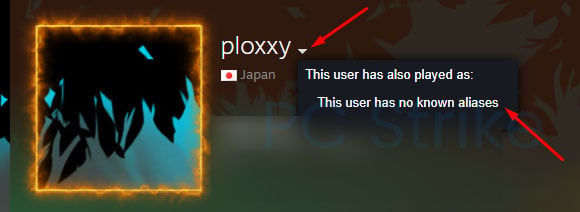
lägga till anpassade smeknamn och kontrollera Historik (tidigare Smeknamn)
vissa Steam-användare ändrar ofta sina profilnamn. Ibland gör de det för skojs skull, andra gånger beror det på att de blir trötta på sina befintliga namn. I alla fall kan detta göra saker förvirrande för dig.
om du har en större vänlista kan det bli mycket svårt att hitta specifika vänner.
lyckligtvis tillåter Steam dig att ställa in anpassade Smeknamn för någon i din vänlista och visa en lista över deras tidigare namn, vilket är mycket användbart. Se skärmdumpen nedan för mer information.

om du fortfarande är osäker på hur du uppnår detta, här är en steg-för-steg-guide om hur du lägger till ett anpassat Smeknamn för en av dina Steam-vänner:
- vänsterklicka på det nedre högra hörnet, där det står ”vänner & chatt” på Steam-appen.
- när din vänlista öppnas klickar du på den lilla pilen som pekar nedåt. Pilen visas när du håller muspekaren över namnet på en vän med markören.
- välj ”Hantera” och sedan ”Lägg till Smeknamn” om du vill lägga till ett anpassat smeknamn eller ”Senaste namn” om du vill visa de tidigare namnen på den användaren. Detta bör hjälpa dig att identifiera alla vänner som har en vana att regelbundet ändra sina smeknamn.
slutsats
nu när du vet hur du ändrar ditt Steam-profilnamn kan du enkelt ändra din identitet i spelet och bättre matcha den med din nya profildesign eller avatar.
vissa Steam-användare laddar ner plugins för hantering av vänlistor, men det rekommenderas inte eftersom det kan störa Valves Anti Cheat System (VAC) och kan till och med leda till ett förbud. Steam har redan lagt till en hel del funktionalitet till den sociala aspekten av sin plattform, så du borde inte ha några problem med de inbyggda funktionerna.